可以投屏笔记本电脑吗 手机如何通过无线投屏到笔记本电脑
更新时间:2024-02-18 11:56:40作者:jiang
在现代科技的快速发展下,投屏已经成为我们生活中不可或缺的一部分,无论是工作还是娱乐,我们都经常需要将手机上的内容投射到笔记本电脑上进行展示或操作。是否可以通过无线方式将手机的画面投屏到笔记本电脑呢?答案是肯定的。通过简单的设置和连接,我们可以轻松实现手机无线投屏到笔记本电脑,为我们的生活带来更多的便利和乐趣。接下来我们将探讨一下具体的操作步骤和注意事项。
操作方法:
1.首先先调整电脑设置。点击左下角“开始”,然后点击设置。
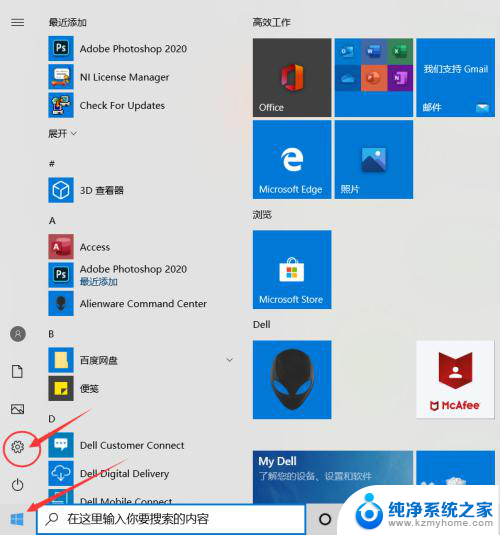
2.进入设置后点击“系统”
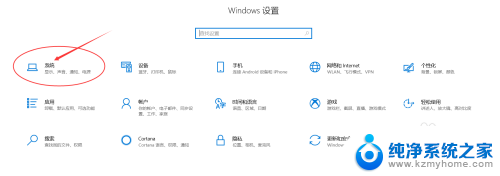
3.点击“投影到此电脑”。
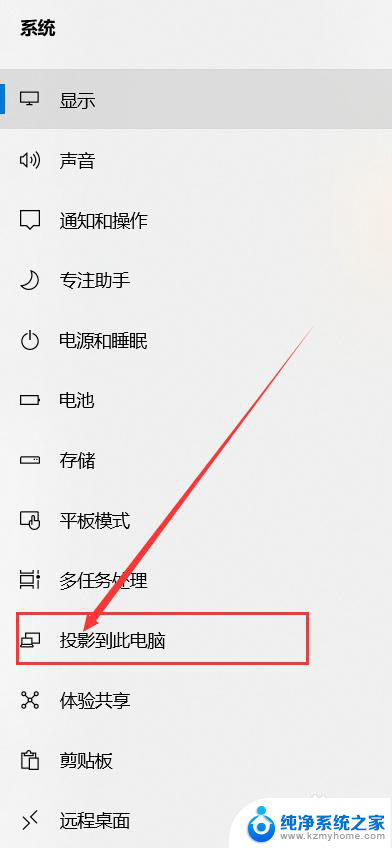
4.打开“所有位置都可用”。
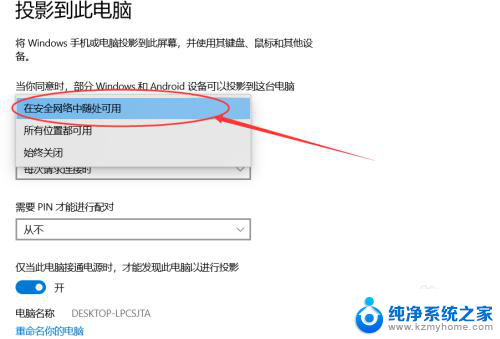
5.接下来设置手机。点击设置,进去后点击“更多连接”。
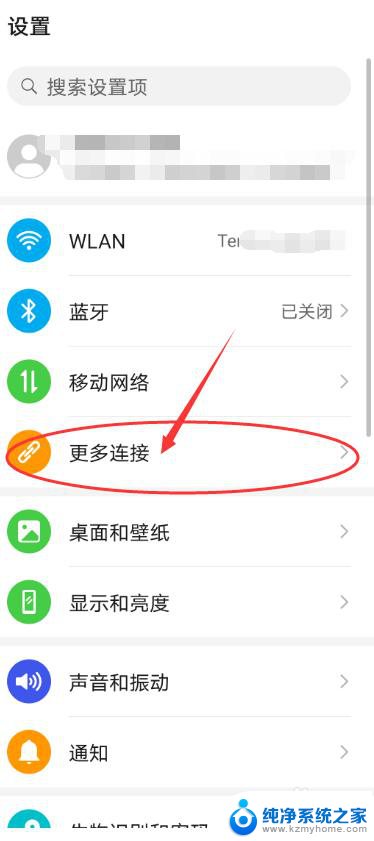
6.点击“手机投屏”。
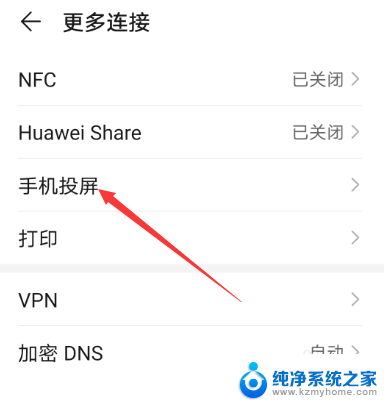
7.把“无线投屏”的开关打开。
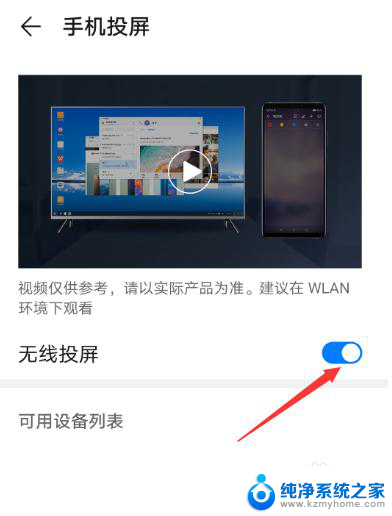
8.接下来可以看到可连接的之前设置好的电脑。
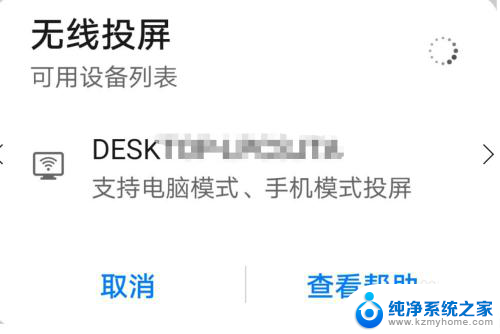
9.点击可连接的电脑后,电脑右下角出现连接提示。点击即可实现投屏到笔记本电脑上。
以上就是可以将笔记本电脑投屏的全部内容,有需要的用户可以按照以上步骤进行操作,希望对大家有所帮助。
可以投屏笔记本电脑吗 手机如何通过无线投屏到笔记本电脑相关教程
- 华为手机可以投屏到华硕电脑上吗 华为手机无线投屏到笔记本电脑的设置说明
- 手机投屏能投到笔记本电脑吗 手机如何无线投屏到电脑屏幕
- 笔记本投屏怎么投到电视上全屏 无线投影笔记本到电视
- 华为手机投屏到华为笔记本 华为手机如何连接无线投屏到笔记本电脑
- 手机怎样投屏到笔记本上播放 手机如何将视频投屏到电脑
- lenovo电脑可以投屏吗 联想笔记本投屏快捷键操作步骤
- 华为手机怎么连接笔记本电脑投屏 华为手机和笔记本电脑无线投屏步骤
- 笔记本电脑电视无线投屏 如何将笔记本显示投影到电视屏幕
- 笔记本电脑如何无线连接电视 如何将笔记本电脑的屏幕无线投射到电视屏幕上
- 手机能不能投屏到笔记本电脑上 手机投屏到笔记本电脑步骤
- 电脑键盘灯亮怎么办 键盘灯亮但无法输入字怎么处理
- 怎么提高笔记本电脑屏幕亮度 笔记本屏幕亮度调节方法
- 微信发送不了语音 微信语音发送不了怎么办
- tcl电视投屏不了 TCL电视投屏无法显示画面怎么解决
- 3dmax打开没反应 3dmax打不开一直加载不出来
- 电视上怎么打开无线投屏 电视怎么打开无线投屏功能
电脑教程推荐
- 1 怎么提高笔记本电脑屏幕亮度 笔记本屏幕亮度调节方法
- 2 tcl电视投屏不了 TCL电视投屏无法显示画面怎么解决
- 3 windows2008关机选项 Windows server 2008 R2如何调整开始菜单关机按钮位置
- 4 电脑上的微信能分身吗 电脑上同时登录多个微信账号
- 5 怎么看电脑网卡支不支持千兆 怎样检测电脑网卡是否支持千兆速率
- 6 荣耀电脑开机键在哪 荣耀笔记本MagicBook Pro如何正确使用
- 7 一个耳机连不上蓝牙 蓝牙耳机配对失败
- 8 任务栏被隐藏时,可以按 键打开开始菜单 如何隐藏任务栏并用快捷键调出
- 9 电脑为什么找不到打印机 电脑找不到打印机怎么连接
- 10 word怎么清除最近打开文档记录 Word文档打开记录快速清除技巧